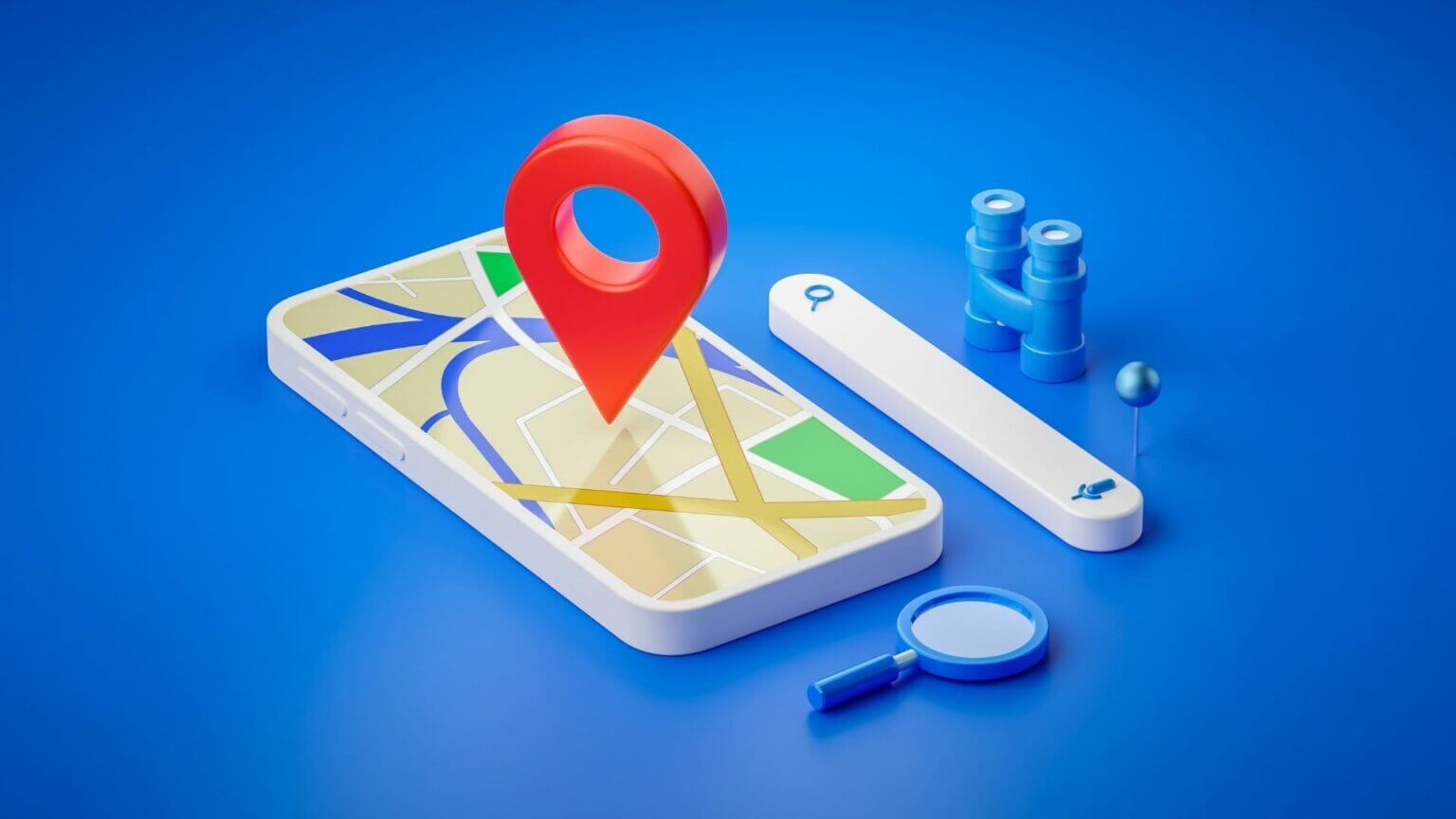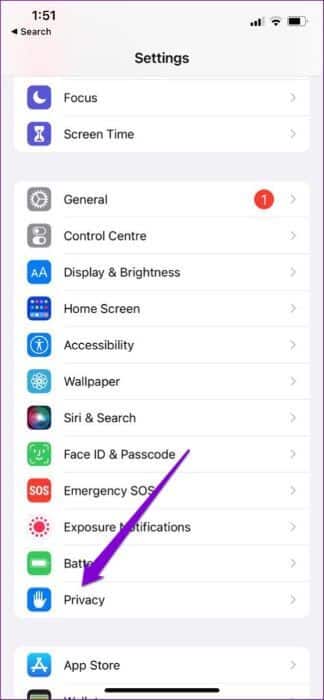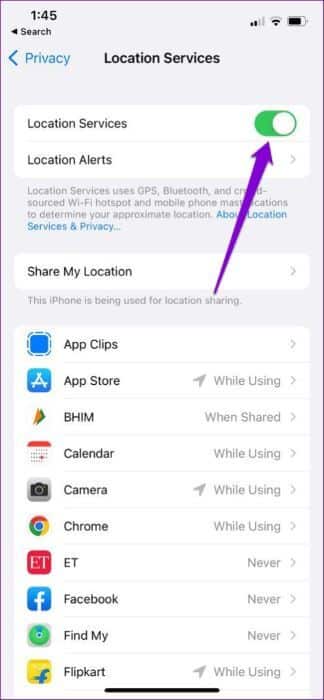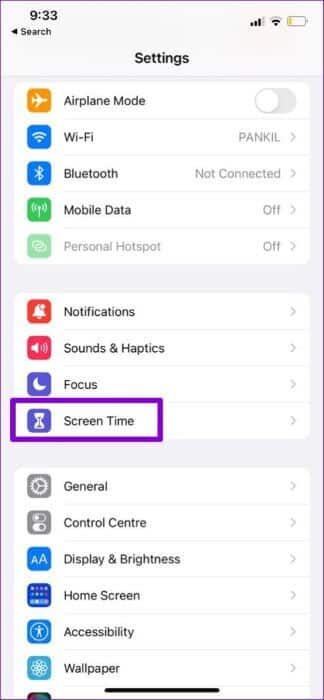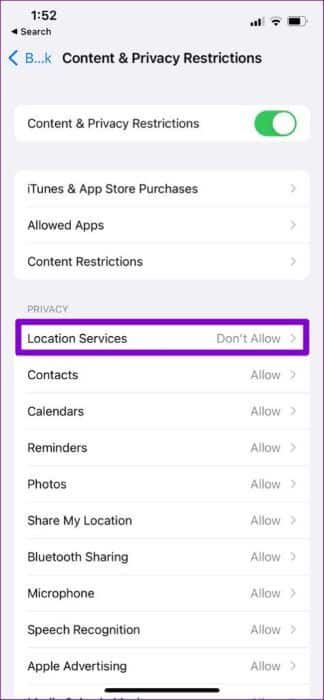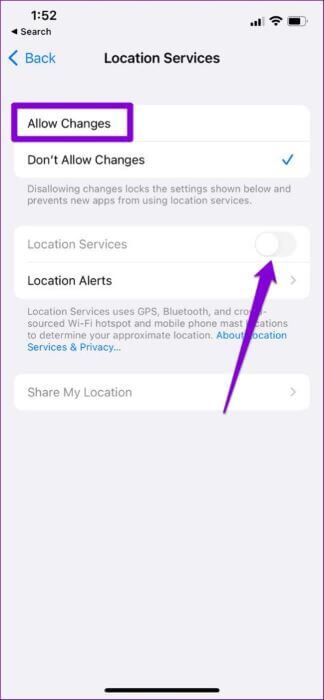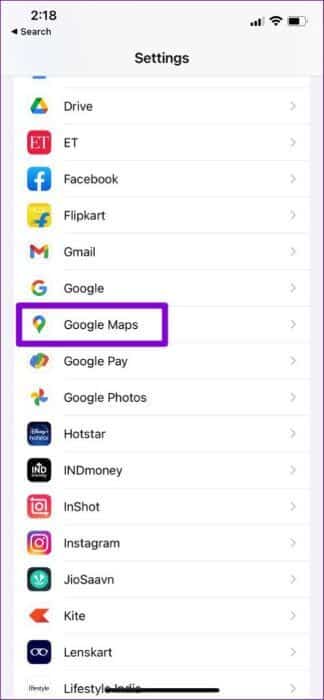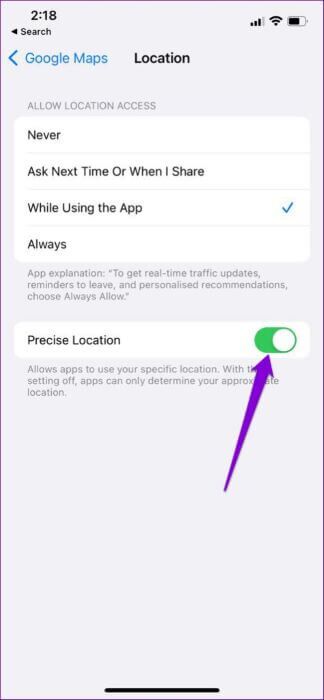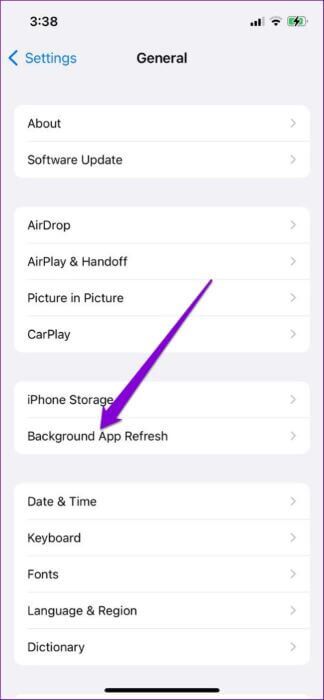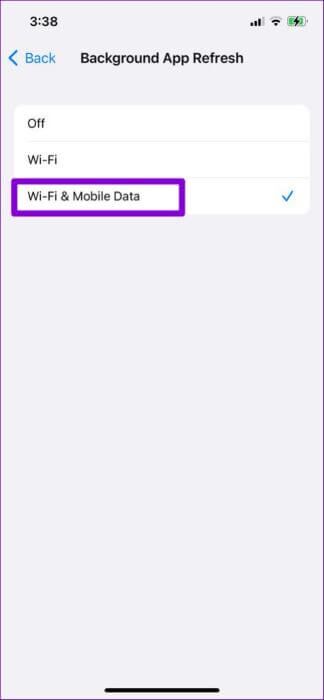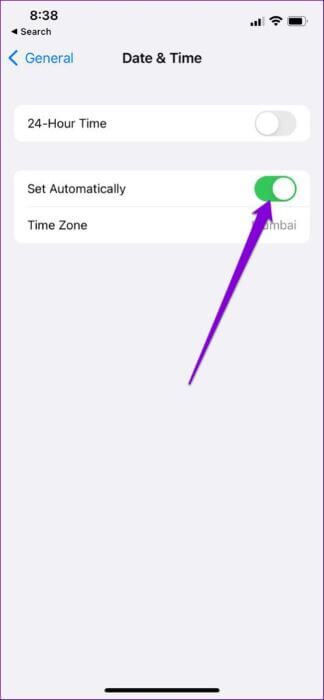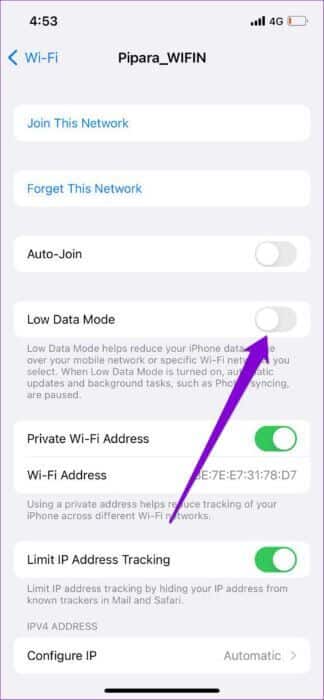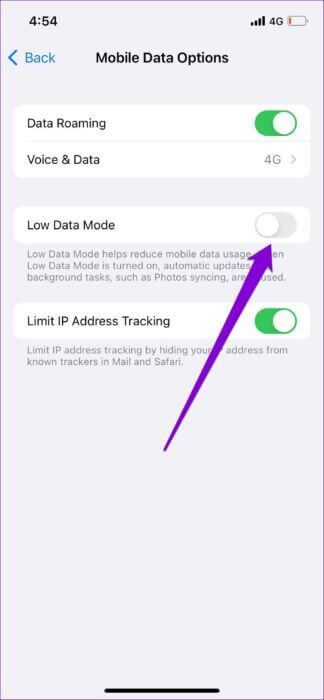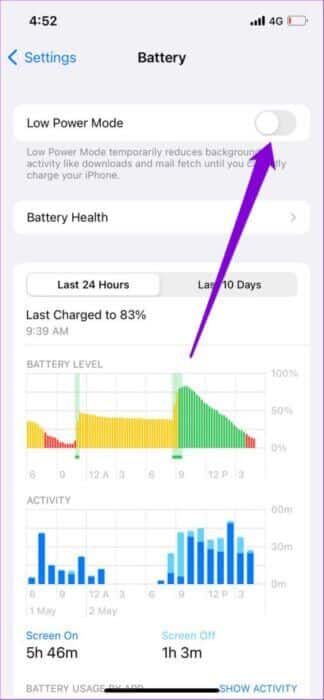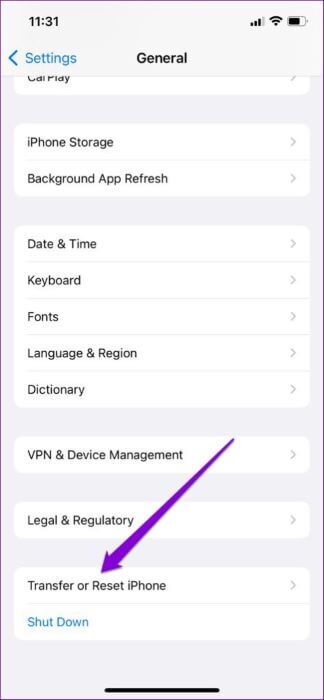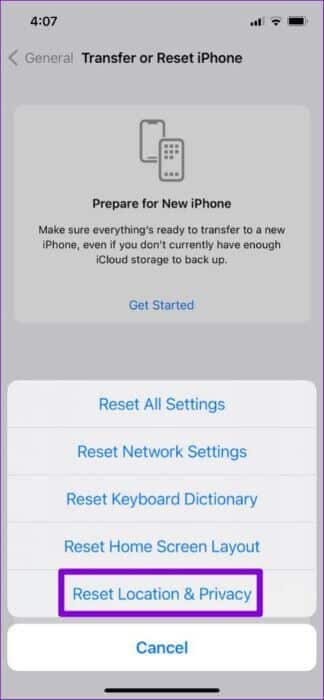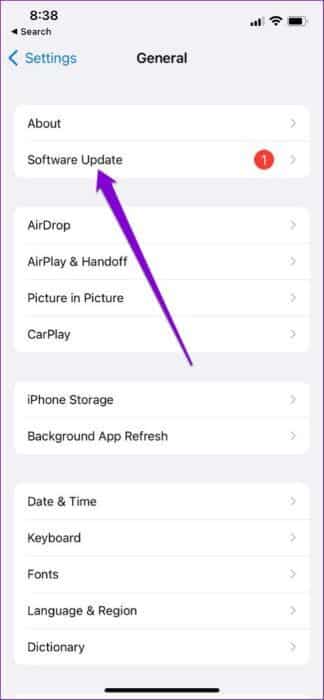Les 8 meilleures façons de réparer les services de localisation ne fonctionnent pas sur iPhone
De nombreuses applications sur votre iPhone s'appuient sur vos données de localisation pour récupérer du contenu pertinent, comme des lieux à proximité ou naviguer dans Google Maps. Cependant, supposons que les services de localisation ne fonctionnent pas sur votre iPhone. Dans ce cas, vous pouvez avoir des difficultés à partager votre position avec des amis, à naviguer sur la route, à commander un taxi ou à utiliser d'autres applications qui intègrent Services basés sur la localisation. Les services de localisation sont également utilisés pour déterminer les coordonnées exactes de votre iPhone, si vous le laissez tomber ou le perdez. Cependant, si vous ne pouvez pas identifier le problème exact, utilisez les conseils de dépannage ci-dessous pour réparer les services de localisation qui ne fonctionnent pas sur votre iPhone.
1. Redémarrez les services de localisation
Pour commencer, vous pouvez redémarrer les services de localisation sur votre iPhone. S'il ne s'agit que d'un problème mineur à l'origine du problème, désactiver les services de localisation et les réactiver devrait aider.
Étape 1: Ouvert Appliquer les paramètres sur votre iPhone. Faites défiler jusqu'à Confidentialité Et cliquez Services du site Depuis l'écran suivant.
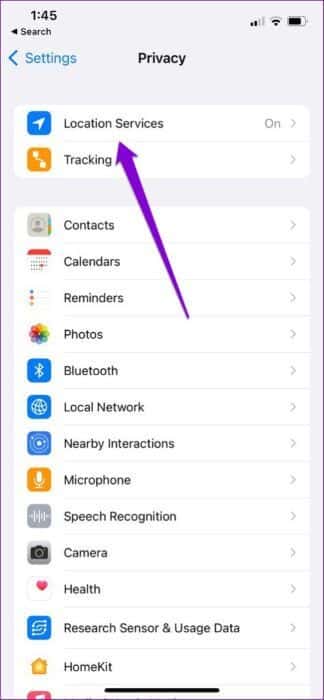
Étape 2: Basculez le commutateur à côté de Services du site. Attendez quelques secondes et redémarrez-le Encore une fois.
Ensuite, ouvrez une application comme Google Maps, qui utilise des services basés sur la localisation pour tester si cela fonctionne.
2. Contenu du temps d'écran et restrictions de confidentialité
Si vous n'arrivez pas à basculer les services de localisation sur votre iPhone parce que l'option est désactivée, il est possible que vous ayez activé par erreur les restrictions de confidentialité avec Temps d'écran sur iPhone Votre. Voici comment résoudre ce problème.
Étape 1: Ouvert Menu Paramètres Et est allé à Temps d'écran.
Étape 2: Aller à Confidentialité du contenu et restrictions. Appuyez ensuite sur Services du site.
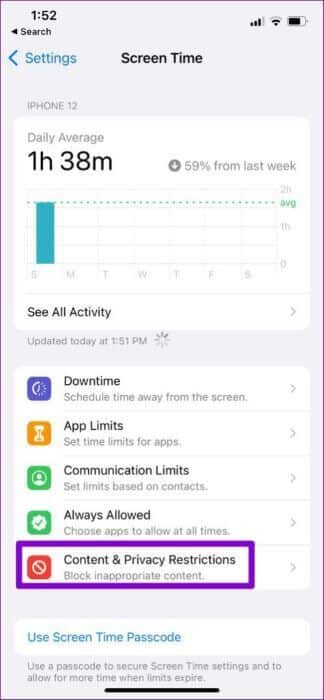
Étape 3: Sélectionner Autoriser les modifications Assurez-vous d'allumer l'interrupteur à côté de Services du site.
Cela permettra aux applications d'utiliser les services de localisation même lorsque Screen Time est actif.
3. Activer l'emplacement précis des applications
Des applications telles que Google Maps, Uber, etc. nécessitent des données de localisation précises pour récupérer les détails de localisation. Si les applications de votre iPhone ne parviennent pas à déterminer votre position exacte, vous pouvez vérifier leur autorisation de localisation et activer la localisation précise. Lisez la suite pour savoir comment.
Étape 1: Ouvert Appliquer les paramètres Et aller à Application pour lequel vous souhaitez configurer l'option d'emplacement exact.
Étape 2: Clique sur Services du site et basculez vers le commutateur à côté de Localisation exacte.
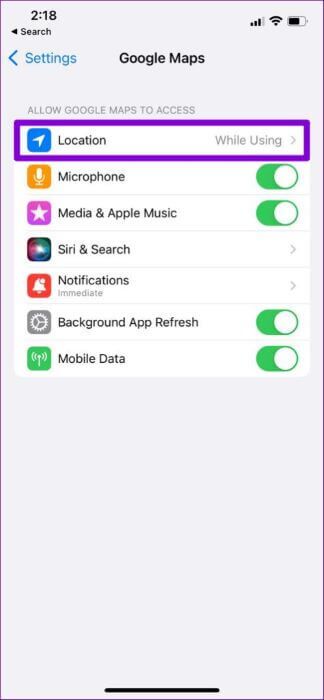
Exécutez une application connexe comme Uber ou Google Maps Pour vérifier s'il détecte un emplacement presque exact.
4. Activer l'actualisation de l'application en arrière-plan
Parfois, de nombreuses applications doivent Accéder à la fonctionnalité de mise à jour de L'application en arrière-plan Ce qui leur permet essentiellement d'utiliser la connexion de données même lorsque l'application s'exécute en arrière-plan.
Étape 1: Ouvert Appliquer les paramètres. Faites défiler vers le bas pour appuyer Public Et puis appuyez sur Mise à jour de l'application en arrière-plan Depuis l'écran suivant.

Étape 2: Sélectionner Option de mise à jour de l'application En arrière-plan en haut et sélectionnez Wi-Fi et données mobiles Depuis l'écran suivant.
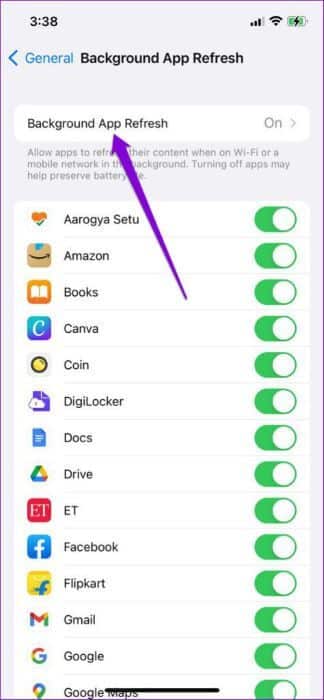
5. Vérifiez les paramètres de date et d'heure
Régler votre iPhone à la date et à l'heure correctes peut également aider Améliorer la précision du GPS Pour s'assurer que ces détails sont cohérents avec ceux des serveurs GPS. Pour éviter toute incompatibilité, suivez les étapes ci-dessous pour configurer votre iPhone afin qu'il utilise la date et l'heure fournies par le réseau.
Étape 1: Allumer Appliquer les paramètres , Et faites défiler vers le bas pour Public Et cliquez dessus.
Étape 2: Clique sur Date et heure et basculez vers le commutateur à côté de Définir automatiquement.
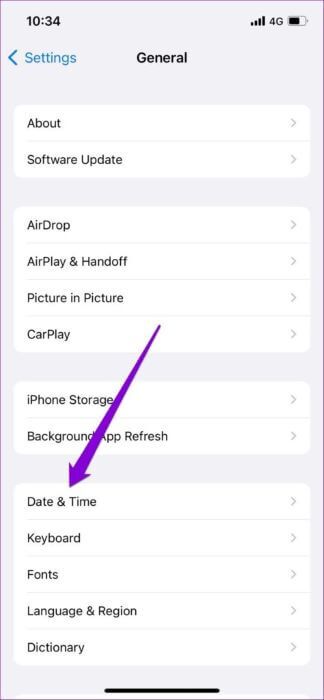
6. Désactiver le mode données faibles et le mode faible consommation
Peut conduire Activer l'économiseur de données sur iPhone Votre pour l'empêcher d'utiliser Internet librement. Et comme les applications nécessitent une connexion Internet active pour suivre en permanence votre position, vous pouvez rencontrer des problèmes si le fournisseur de données est activé. Voici comment le désactiver.
Pour désactiver le mode données faibles sur le Wi-Fi, ouvrez les paramètres Wi-Fi. Cliquez sur l'icône d'information à côté de votre réseau actuel et désactivez le mode données faibles.
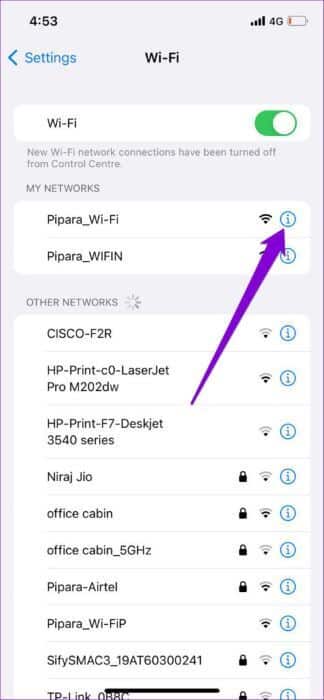
Pour désactiver le mode de données faibles lors de l'utilisation de données cellulaires, accédez à Données mobiles dans l'application Paramètres. Appuyez sur Options de données mobiles et désactivez le mode Données faibles.
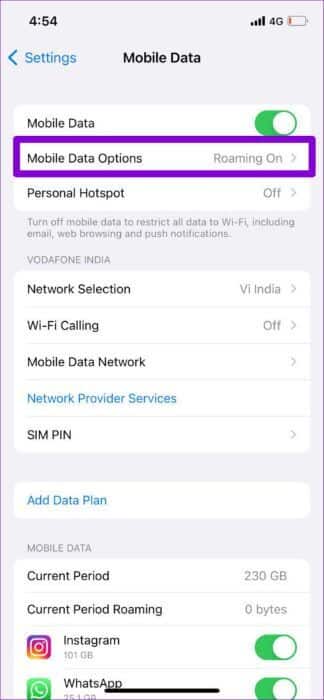
De même, l'activation de l'économiseur de batterie peut également suspendre les activités d'arrière-plan sur votre iPhone. Par conséquent, il est préférable de le désactiver pour éviter tout problème.
Ouvrez le menu Paramètres, accédez à Batterie et désactivez le mode faible consommation.
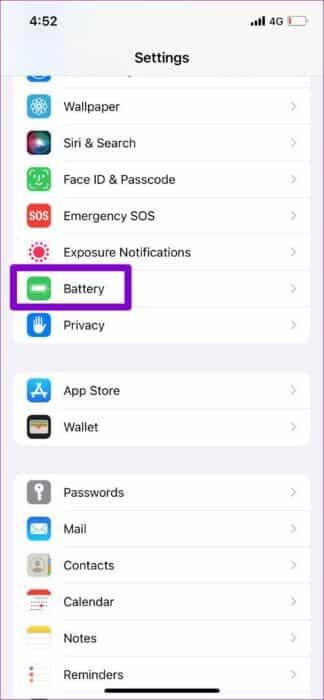
7. Réinitialisez le site et les paramètres de confidentialité
Si les solutions ci-dessus ne fonctionnent pas, vous pouvez réinitialiser vos paramètres de localisation et de confidentialité et recommencer. Cela restaurera toutes les préférences de localisation sur votre iPhone à leur valeur par défaut et aidera à résoudre le problème pour de bon.
Étape 1: Ouvert Paramètres Sur votre iPhone, accédez à Public Et cliquez نقل ou Réinitialiser l'iPhone.

Étape 2: Clique sur Réinitialiser Et sélectionnez Réinitialiser l'emplacement et la confidentialité Dans le menu qui apparaît.
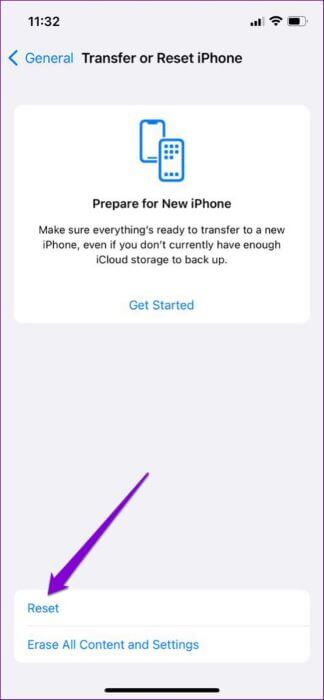
Entrez le code d'accès de votre appareil et suivez les instructions à l'écran pour terminer la réinitialisation de vos paramètres de localisation et de confidentialité. Ensuite, vérifiez si les services de localisation fonctionnent correctement.
8. Mise à jour IOS
Si vous utilisez une ancienne version d'iOS sur votre iPhone et évitez d'installer la dernière version, c'est le moment. Nous vous recommandons de conserver un appareil IPhone à jour à la dernière version d'iOS pour vous assurer qu'il est sécurisé et dispose de toutes les dernières fonctionnalités et améliorations sous le capot.
Dirigez-vous vers l'application Paramètres et appuyez sur Général. Accédez à Mise à jour logicielle pour télécharger et installer les mises à jour iOS en attente.

Après le redémarrage de votre iPhone, donnez-lui quelques minutes, puis ouvrez une application qui utilise des services basés sur la localisation pour vérifier si votre iPhone prend encore trop de temps pour déterminer votre position.
Tout savoir sur le site
Depuis le navigateur de votre téléphone jusqu'à l'application que vous utilisez pour faire des achats en ligne, les applications de votre iPhone doivent constamment suivre votre position pour fonctionner efficacement. Vous pouvez rencontrer un ou deux problèmes lorsque votre iPhone ne parvient pas à suivre votre position avec précision. Suivre les solutions ci-dessus devrait vous aider à réparer les services de localisation qui ne fonctionnent pas sur iPhone.